Uw Firestick-afstandsbediening verliezen of geen toegang hebben tot WiFi kan een frustrerende ervaring zijn. Als u de Fire TV-app niet kunt gebruiken als tijdelijke afstandsbediening, kan het resetten van uw Firestick een ontmoedigende taak lijken.
U hoeft zich echter geen zorgen te maken, want er zijn verschillende alternatieve methoden om uw Firestick te resetten zonder afstandsbediening of WiFi-verbinding.
In dit artikel zullen we een aantal van deze methoden bekijken, zodat u uw Firestick weer aan de praat kunt krijgen.
Laten we om te beginnen eerst begrijpen wat de HDMI-CEC functie is en hoe deze gebruikt kan worden om uw Firestick te resetten.
Firestick resetten met HDMI-CEC
HDMI-CEC, ook bekend als HDMI Consumer Electronics Control, is een functie waarmee uw tv kan communiceren met andere apparaten die er via HDMI op zijn aangesloten.
Dit kan handig zijn als u de afstandsbediening van uw Firestick kwijt bent en uw apparaat moet resetten. Om HDMI-CEC te gebruiken, moet u eerst controleren of uw tv dit ondersteunt.
Veel TV-fabrikanten geven dit op verschillende manieren aan, dus het kan een andere naam hebben, zoals INlink voor Insignia, Anynet+ voor Samsung, Aquos Link voor Sharp, enzovoort.
Zodra u hebt bevestigd dat uw tv HDMI-CEC ondersteunt, moet u het inschakelen. Zet eerst uw tv aan en koppel uw Firestick los.
Wacht ongeveer 30 seconden voordat u uw apparaat weer aansluit en de tijd geeft om op te starten. Zoek daarna de afstandsbediening van uw tv en ga naar het menu, de opties of de instellingen van de tv om HDMI-CEC te vinden. U kunt het inschakelen door het “aan” te zetten
Nu HDMI-CEC is ingeschakeld, kunt u de afstandsbediening van uw tv gebruiken om uw Firestick te bedienen.
Navigeer naar het menu Instellingen, selecteer Apparaat en kies vervolgens Fabrieksinstellingen herstellen. Klik ten slotte op Reset om het proces te starten. Het duurt een paar minuten voordat uw Firestick volledig gereset is.
Als u HDMI-CEC moeilijk kunt vinden in het menu van uw tv, kunt u online zoeken naar “hoe HDMI-CEC inschakelen op [naam tv-model]”.
Om u van uitgebreidere informatie te voorzien, zal ik enkele aanvullende details met u delen die nuttig kunnen zijn:
- Controleer de compatibiliteit van de TV: Controleer of uw TV HDMI-CEC ondersteunt door de gebruikershandleiding te raadplegen of online te zoeken.
- HDMI-CEC inschakelen: Zet uw tv aan en ga naar de instellingen om HDMI-CEC in te schakelen. De optie kan gemarkeerd zijn als INlink voor Insignia, Anynet+ voor Samsung, Aquos Link voor Sharp, enz.
- Firestick loskoppelen en weer aansluiten: Koppel de Firestick los van uw TV en wacht 30 seconden voordat u hem weer aansluit. Het apparaat zal nu opstarten.
- Gebruik de afstandsbediening van de tv om de Firestick te resetten: Ga met de afstandsbediening van uw tv naar de instellingen van de Firestick en selecteer “Apparaat”, vervolgens “Fabrieksinstellingen herstellen” en ten slotte “Reset”. Hiermee wist u alle gegevens en herstelt u de Firestick naar de oorspronkelijke instellingen.
- Wacht tot het resetproces voltooid is: Het resetproces kan een paar minuten duren, dus wacht geduldig tot het voltooid is. Zodra het voltooid is, is uw Firestick weer in zijn oorspronkelijke staat en klaar voor gebruik.
Samengevat is het resetten van een Firestick met HDMI-CEC een eenvoudig proces dat u kunt uitvoeren als uw tv deze functie ondersteunt.
Door deze stappen te volgen, kunt u uw Firestick resetten, zelfs als u uw afstandsbediening kwijt bent, waardoor het voor veel gebruikers een handige oplossing is.
Firestick resetten met een toetsenbord
Als u geen toegang hebt tot de afstandsbediening van uw Firestick of als uw tv HDMI-CEC niet ondersteunt, kunt u uw Firestick nog steeds resetten met een toetsenbord. Dit is wat u moet doen:
- Uw TV resetten: Om het proces te beginnen, moet u uw TV resetten. Om dit te doen, moet u online zoeken naar het model en jaar van uw tv samen met de trefwoorden “fabrieksreset zonder afstandsbediening”. De instructies voor het resetten van uw tv zijn afhankelijk van het model, maar meestal moet u op een combinatie van knoppen op uw tv drukken.
- Sluit een toetsenbord aan: Zodra uw tv gereset is, sluit u een USB-toetsenbord, bedraad of draadloos, aan op uw tv.
- Voer netwerkinformatie in: Gebruik tijdens het instellen van de TV het toetsenbord om de naam en het wachtwoord van uw Wi-Fi-netwerk in te voeren. Hiermee kunt u uw Firestick resetten.
- Uw Firestick resetten: Nadat u uw netwerkinformatie hebt ingevoerd, kunt u uw Firestick resetten. Ga naar de instellingen van het apparaat en kies de optie “Terugzetten naar fabrieksinstellingen”. Het proces kan een paar minuten duren, maar als het eenmaal klaar is, zal uw Firestick zijn oorspronkelijke instellingen terugkrijgen.


Firestick remote
Door een toetsenbord te gebruiken, kunt u uw Firestick resetten, zelfs als u geen toegang hebt tot uw afstandsbediening of als uw tv HDMI-CEC niet ondersteunt.
Deze oplossing kan in veel scenario’s handig zijn, waardoor het een handig alternatief is om uw Firestick te resetten.
Download de Amazon Fire TV-app als tijdelijke afstandsbediening
De Amazon Fire TV app is een handige oplossing als u de afstandsbediening van uw Firestick kwijt bent of geen toegang hebt tot HDMI-CEC.
Met de app kunt u uw Firestick bedienen met uw smartphone of tablet, waardoor het een handig alternatief is. Hier leest u hoe u de Amazon Fire TV app als tijdelijke afstandsbediening kunt gebruiken:
- Download de app: Om te beginnen moet u de Amazon Fire TV app downloaden uit de Google Play Store of de App Store. U kunt dit programma gratis krijgen, en het werkt zowel met Android als iOS.
- Verbind uw apparaat: Zodra u de app hebt gedownload, volgt u de installatiestappen en voert u de vier cijfers die op uw tv worden weergegeven in de app in om verbinding te maken. Hierdoor kunt u uw Firestick bedienen met uw smartphone of tablet.
- Navigeren op uw Firestick: Nadat u verbinding heeft gemaakt, kunt u de Amazon Fire TV app gebruiken om op uw Firestick te navigeren zoals u dat met een traditionele afstandsbediening zou doen. U kunt het volume regelen, inhoud afspelen en pauzeren en het hoofdmenu openen.
De Amazon Fire TV-app gebruiken als tijdelijke afstandsbediening is een eenvoudige en effectieve oplossing als u geen toegang hebt tot uw Firestick-afstandsbediening of HDMI-CEC.
De app is gratis, eenvoudig te downloaden en in te stellen, en biedt volledige controle over uw Firestick-apparaat.
TV op internet aansluiten met ethernetkabel
Als u geen toetsenbord hebt, hebt u misschien een ethernetkabel die u kunt gebruiken om uw tv met het internet te verbinden.
Controleer de achterkant van uw tv op een ethernetpoort. Als uw tv er een heeft, volg dan de onderstaande stappen:
- Sluit het ene uiteinde van de ethernetkabel aan op de ethernetpoort van uw tv.
- Sluit het andere uiteinde aan op een vrije sleuf op uw router.
- Zet uw tv uit en aan met de aan/uit-knop aan de achterkant.
Uw tv zou nu een bekabelde verbinding met het internet moeten hebben.
Nu de TV verbonden is, kunt u de Fire TV app als tijdelijke afstandsbediening gebruiken (zoals in de vorige stap).
Opmerking: Deze methode is alleen handig als uw tv en router dicht bij elkaar staan. Als ze ver uit elkaar liggen, kan een lange ethernetkabel nodig zijn.
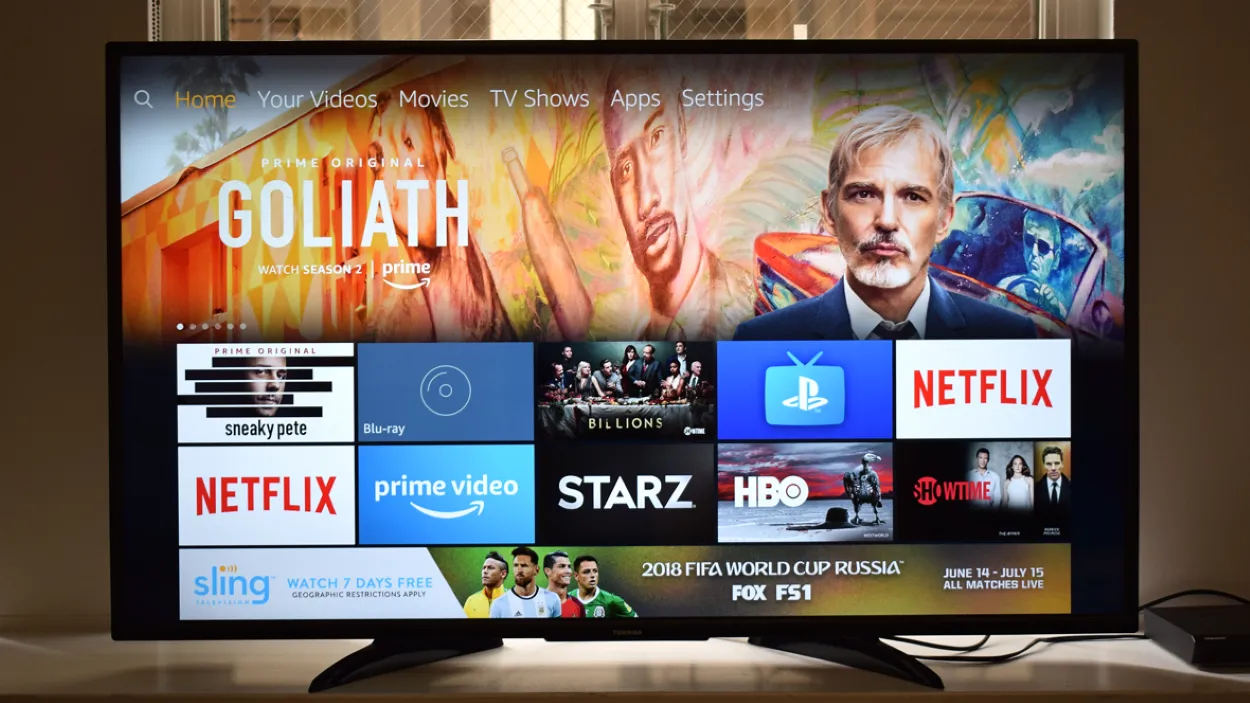
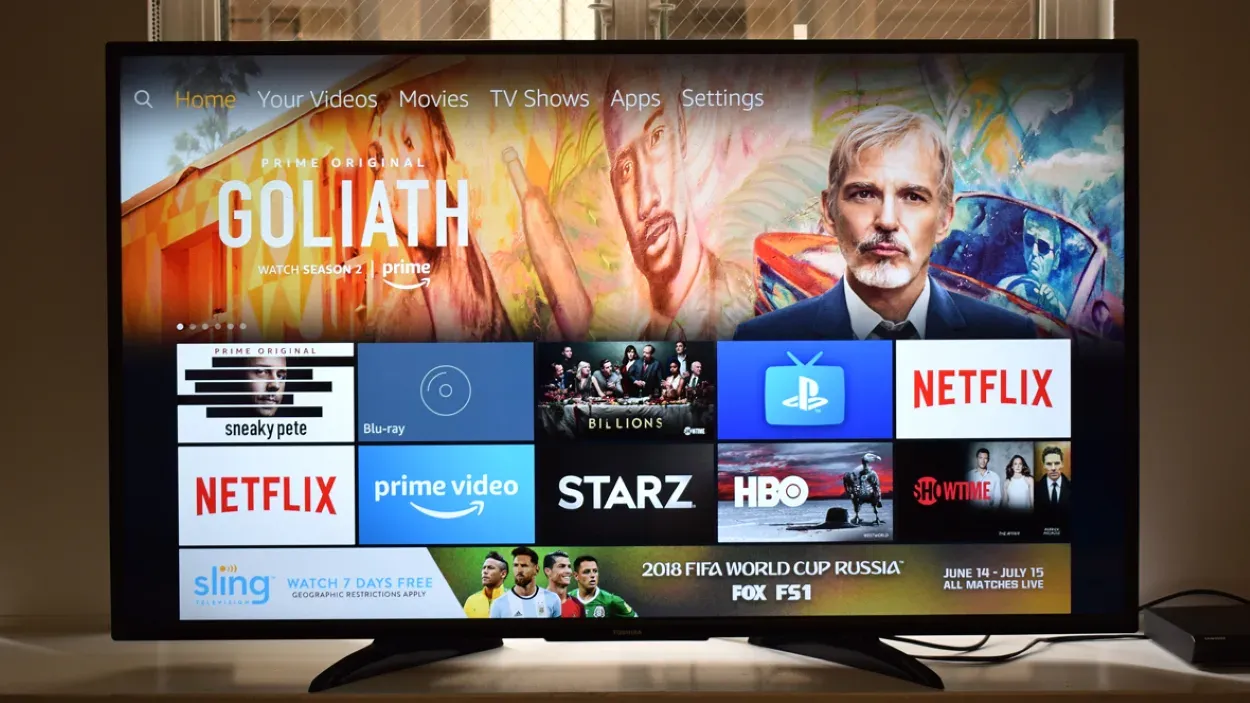
Fire tv
Vaak gestelde vragen
V: Zijn er maandelijkse kosten voor de Amazon Fire TV Stick?
Ans: Nee, er zijn geen maandelijkse kosten voor het apparaat zelf, maar voor sommige diensten zoals Hulu Plus, Netflix, HBO en andere kunnen abonnementskosten nodig zijn.
V: Wat doet de Amazon Fire TV Stick?
Ans: De Amazon Fire TV Stick is een mediastreamingapparaat waarmee u video’s kunt streamen, apps kunt installeren, muziek kunt afspelen en nog veel meer op uw televisie. Het maakt gebruik van het Android besturingssysteem om uw standaard televisietoestel in een high-tech smart TV te veranderen. U kunt ook Android apps installeren en genieten van games en muziek op het apparaat.
V: Kan de Amazon Fire TV Stick met elke TV gebruikt worden?
Ans: Ja, gebruikers hebben geen slimme TV nodig om de Fire TV stick te gebruiken. Hij kan aangesloten worden op elke tv met een HDMI-poort met behulp van de HDMI-connector die bij het apparaat geleverd wordt, waardoor hij compatibel is met elke LCD- of OLED-televisie.
Conclusie
- Neem een Ethernet-kabel en sluit het andere uiteinde aan op de modem of router van uw thuisnetwerk.
- Zorg ervoor dat de tv aan staat en navigeer naar de netwerkinstellingen in het menu van de tv.
- Kies de optie om verbinding te maken met het internet via een ethernetkabel en voer de nodige informatie in.
- Nadat uw TV verbonden is met het internet, kunt u de Amazon Fire TV app gebruiken als afstandsbediening voor uw Firestick apparaat zoals beschreven in het vorige antwoord.
- Let op: als uw tv geen ethernetpoort heeft, is deze methode niet mogelijk en moet u een andere oplossing gebruiken, zoals de Amazon Fire TV app of een toetsenbord zoals eerder beschreven.
Andere artikelen
- Wat betekenen de verschillende lichtkleuren op een Furbo Camera? (Uitgelegd!)
- Waar zit de aan/uit-knop op een TCL Roku TV? (Hoe zet ik de TV aan zonder afstandsbediening?)
- Peloton Apple Watch (eenvoudige handleiding)


